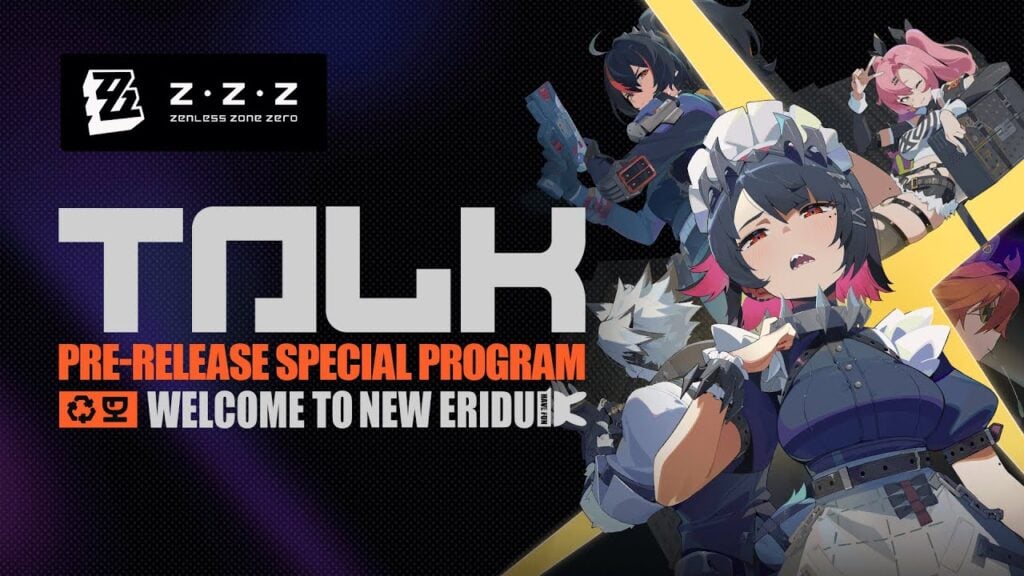Dominando a tradução da web do Google Chrome: um guia abrangente
Este guia fornece um passo a passo passo a passo na tradução de páginas da web com eficiência usando o Google Chrome, cobrindo a tradução da página inteira, a tradução de texto selecionada e as configurações de tradução personalizadas. Siga estas etapas para navegar perfeitamente em sites multilíngues.
Etapa 1: Acessando o menu de configurações
Localize e clique no menu mais ferramentas no canto superior direito do seu navegador do Google Chrome (geralmente representado por três pontos verticais ou três linhas horizontais).

Etapa 2: Navegando para configurações
No menu suspenso, selecione a opção "Configurações". Isso abrirá a página de configurações do seu navegador.

Etapa 3: Localizando as configurações de tradução
Na parte superior da página Configurações, você encontrará uma barra de pesquisa. Digite "traduzir" ou "idioma" para encontrar rapidamente as configurações relevantes.

Etapa 4: Acessando configurações de linguagem
Depois que os resultados da pesquisa aparecerem, localize e clique na opção "linguagens" ou "tradução".
Etapa 5: Gerenciando idiomas
Nas configurações de idioma, você verá um menu suspenso listando os idiomas suportados pelo seu navegador. Clique no botão "Adicionar linguagens" para adicionar novos idiomas ou gerenciar suas preferências de idioma existentes.

Etapa 6: Ativando a tradução automática
Nesta página, verifique se a opção "Oferecer para traduzir páginas que não estão em um idioma que você lê" está ativado. Isso levará o Google Chrome a oferecer a tradução automaticamente para páginas que não estão no seu idioma do navegador padrão.
Ao seguir estas etapas, você pode aproveitar os poderosos recursos de tradução do Google Chrome para uma experiência online mais suave e acessível.